Rechercher dans la communauté
Affichage des résultats pour les étiquettes 'java'.
7 résultats trouvés
-
Salut à toutes & à tous ^^ J'espere que chat va ^^ Je vais essayer d'etre en même temps assez concis et précis ^^. 0 : C'est quoi Java ? Java est un language orienté objet(1), développé par des employés de Sun-Microsystems puis racheté par Oracle. Si vous souhaitez en savoir plus, je vous invite à rechercher un peut sur internet ;). De plus je ne vais pas vous mentir mais connaître ces informations n'est pas fondamentale, c'est juste de la culture générale ;). 1: A quoi ça sert pourquoi lui et pas un autre ? Je ne vais pas trop m'attarder sur ceci étant donné qu'il existe une quantité phénoménale de lien à ce sujet (comme : http://www.java.com/fr/download/faq/whatis_java.xml ou même : http://info-rital.developpez.com/tutoriel/java/pourquoi/ ). Vous devez également savoir qu'aucun language n'est mieux qu'un autre, ils sont juste différents ! Vous vous demandez sans doute pourquoi ce language marche mieux que celui ci ou alors pourquoi celui ci est plus simple ? Souvent c'est un volonté des développeurs du language (par exemple Java n'est pas le moins du monde comparable à Befunge ou Assembleur...). Ça dépend également beaucoup des paradigmes(2). Breff je pense que vous comprenez que de un développer un language est un excellent exercice mais un des plus dur. 2 : Des environnements de développment : Il existe une multitude d'IDE(3) (Integrated Development Environment). Comme Eclipse, IntelliJ Idea (https://www.jetbrains.com/idea/), Netbeans(https://netbeans.org/features/index.html)... Pour ma part j'utiliserai Eclipse Mars (http://www.eclipse.org/downloads/packages/eclipse-ide-java-developers/mars1). Si vous souhaitez en utiliser un autre vous en avez totalement la possibilité ! Juste avant de commencer à développer quelques tutoriels sur Eclipse seront fait. Quelques liens : https://openclassrooms.com/courses?q=Java&academic-credits=&teachers=&book=&categories=&certificate=&e-book=&mentored=&page=&partners=&tags=java84923&video=&web=&_token=6ufve1oBk7aNywFijeUdUx5NqqeGabtf21oQR1t8foM : Télécharger Java (normalement il doit être déja installé): http://www.java.com/fr/ Son JDK(4) (pour "pouvoir développer") : http://www.oracle.com/technetwork/java/javase/downloads/index.html (1) : La programmation orienté objet de son acronyme POO est un paradigme(2). Il consiste à la représentatuib d'un objet, un concept, une idée ou toute entité du monde physique, comme une voiture, une personne ou encore une page d'un livre. (2) : Un paradigme est un style fondamental de programmation qui traite de manière dont les solutions aux problèmes doivent être formulées dans un language de programmation. (3) : Un outil permettant de développer contenant un Débogueur, un compilateur et un éditeur de texte. Il n'est pas primordial d'en avoir un mais c'est vivement conseillé ! (4) : Kit de développement Java servant à "pouvoir développer" ! J'espere que ça vous aura plus et je m'excuse vraiment pour TOUTES les fautes ^^. 0.2 -> Débuter avec Eclipse !
-
Hello !👋 Nous recherchons des développeurs pour rejoindre notre équipe afin de créer des choses incroyables ensemble. Nous sommes une équipe solide et passionnée qui aime travailler sur des projets stimulants. Si vous êtes un développeur à la recherche d'un endroit pour grandir et apprendre, nous serions ravis de vous avoir dans notre équipe. 😎 Nous recherchons des développeurs qui maîtrisent divers langages de programmation et qui sont également passionnés par l'apprentissage de nouvelles technologies. Si vous êtes quelqu'un qui cherche toujours à améliorer vos compétences, nous serions ravis de vous avoir dans notre équipe. Si vous êtes intéressé à vous joindre à notre équipe, veuillez nous faire parvenir sur notre discord ou sur le discord personnel de Maxouuuuu.#7316 et nous vous répondrons dans les plus brefs délais. Merci de votre intérêt et nous espérons avoir de vos nouvelles bientôt. ✨ - Mon Site internet : https://maxime-guinard.com/ - Notre site internet : https://devsource.fr/ - Mon Github : https://github.com/MaximeGuinard - Mon Instagram : https://www.instagram.com/maxime.guinard.seo/ - Ma chaine Youtube : https://www.youtube.com/channel/UCqi-qDVHx2yp3-rdOM1NXaA - Mon Serveur Discord de développement et SEO/SEA : https://discord.gg/K2uUHdf - Mon Serveur Multigaming : https://discord.gg/KyzhMZUzUX
-
Salut tout le monde. Dans ce topic je vais essayer de vous expliquer un outil très important en programmation et qu'il est très utile de connaître si c'est dans ce domaine-là que vous voulez travailler plus tard : Je veux bien sûr parler de l'UML et plus exactement du diagramme de classe. Mais qu'est-ce que c'est l'UML ? L'UML est un ensemble de diagramme utilisé lors de la conception des programmes et qui permettent de faciliter la réalisations de ceux-ci. Celui dont je vais vous parler est le diagramme de classe qui donne une idée des différentes classes qui seront utilisée et comment elles seront intégrées les unes par rapport aux autres. Commençons par le plus simple. La classe: Ca donne ceci en UML: Et voici sa traduction en java: public class Bateau{ } La classe abstraite : On pourrait croire que la représentation d'une classe et d'une classe abstraite sont les mêmes mais détrompez-vous, le nom de la classe abstraite est écrit en italique. Mais étant donné que cette différence est très "flagrante", on peut utiliser un stéréotype qui facilitera la lecture de la classe. La traduction en code donne: public abstract class Vehicule{ } La représentation des attributs (variables): petite explication: Les +, - et # indiquent la portée des variables. Le + signifie que la variable est publique. Le - signifie que la variable est privée. Seule la classe dans laquelle elle se trouve peut y accéder directement. Le # signifie que la variable est protected. Cela signifie que la variable est impossible à atteindre directement sauf pour les classes filles de la fille. Avant le : c'est le nom de la variable qui l'identifiera. Après le : c'est le type de la variable. Ce type peut être un type primitif ou un type depuis une classe. La traduction en code donne: public class Bateau{ public int longueur; private String nom; protected Carburant diesel; } Les méthodes : Petite explication : On note aussi la portée de la méthode devant le nom de celle-ci. Les méthodes sont toujours accompagnées d'une parenthère (). Dans la parenthèse, nous trouverons les variables d'entrée de la méthode. En code, ça donne ceci: public abstract class Vehicule{ public abstract int acceleration(); public String setNom(String nom){ return nom; } } Méthode et attributs mélangés : En code ça donne : public class Bateau{ private String nom; public String setNom(String nom){ ... } } Les interfaces en UML (+ une méthode) : Ou En code, ça donne ceci: public interface IMoteur{ public void explosion(); } L'héritage (généralisation) : En code ça donne ceci pour la classe enfant (la classe mère ne change pas) : public class Bateau extends Vehicule{ } Important : en java, une classe ne peut héritée que d'une seule classe. Cela signifie que vous ne pourrez utiliser une flèche comme celle-ci entre deux classe. Realisation en UML (implémentation d'interface dans une classe) : En code ça donne: public class Bateau implements IMoteur{ @override public void explosion(){ ... } } L'interface reste inchangée. Une classe peut implémenter plusieurs interfaces. Les dépendances: La dépendance signifie qu'il y aura l'utilisation d'un objet à l'intérieur d'une méthode de la classe. En code, ça peut se traduire de deux façons : public class Bateau{ public void methode(){ Port amsterdam = new Port(); amsterdam.autreMethode(); } //l'objet Amsterdam disparaît à la fin de la méthode } Ou public class Bateau{ public void methode(Port amsterdam){ amsterdam.autreMethode(); } } L'association directe : Se traduit en code comme ceci : public class Bateau{ private Port amsterdam; } L'association directe (suite) : L'étoile * signifie qu'il y aura plusieurs fois l'objet Port dans la classe Bateau. Ca peut se traduire en code de deux façons: public class Bateau{ private Port[] TableauPort; } ou public class Bateau{ private ArrayList<Port> ListPort; } L'association: Ceci se traduit de cette façon : Pour la classe Bateau: public class Bateau{ private Port amsterdam; } Pour la classe Port : public class Port{ private Bateau titanic; } L'aggrégation : L'aggrégation signifie est "composé de". Elle se traduit : public class Bateau{ private Port amsterdam; public Bateau(Port nomPort){ amsterdam=nomPort; } } La composition : La composition est très proche de l'aggrégation mais diffère de cette dernière. Ainsi le code donne ceci : public class Bateau{ private Port amsterdam; public Bateau(){ amsterdam = new Port(); } } La composition peut aussi traduire une classe interne: public class Bateau{ private class Port{ //classe interne } } Voilà, j'espère que ce tuto vous aidera à comprendre un peu mieux les différents diagrammes de classe que vous pourrez rencontrer. La liste ci-dessus n'est pas exhaustive. Il y aura sûrement des choses que j'aurais oubliés.
-
Coucou tout le monde ! J'espere que ça va ^^. Alors cette fois ci on commence VRAIMENT à toucher au code source(sorte de cerveaux du programme, qui avec une conversion java-> binaire fera marcher le programme) ! Avant de produire des codes 100 % fait maison on va en analyser un, très basique ! : package org.yapix.mPP; //Le nom du package que vous avez donnez (voir dernier tutoriel). import java.util.Scanner; //Importation d'une classe permettant de pouvoir taper du texte. /** * @author Yapix //Vous ^^ #JavaDoc. * */ public class Main { //Ce nom changera en fonction de comment vous avez nommez votre classe. /** * //La javadoc (pour l'instant vous n'en avez pas tellement besoin^^. */ public Main() { //La classe publique Main() } /** * @param args //Toujours la javadoc ^^. */ @SuppressWarnings("resource") //#JavaDoc ^^. public static void main(String[] args) { //Une des choses les plus importantes ! Scanner cl = new Scanner(System.in); //La création de la "variable" cl. String i = ""; //La variable de type texte i. System.out.println("Ecrivez"); //Pour afficher du texte ! i = cl.nextLine(); //Pour appeler la variable i System.out.println(i); //Afficher la variable i } //Pour dire que la classe statique & publique, void main s'arrete } //Marquant la toute fin du programmeAvant de détailler plus vous pouvez voir que j'utilise deux slashs pour vous donnez les informations, ça s'appele un commentaire monoligne pour les multilignes vous avez deux exemples : où je vous parle de la JavaDoc ^^. Maintenant on va rentrer dans le code et le définir ligne après ligne !^^ C'est parti ! ^^. N'hésitez pas à manipuer le code ! ^^ package org.yapix.mPP; Ce qui permet d'appeler le package org.yapix.mPP. Définit plus tot par vous même. Son nom dépend entièrement de comment vous aviez nommé votre package ^^. import java.util.Scanner;Un keyword (mot clé) permettant de faire appel à la classe Scanner appartenant à util place lui même dans java ^^. Sans doute qu'un tutoriel si ce n'est plusieur sera consacré à la création d'une API ( c'est une interface de programmation^^). Ici l'objet Scanner (oui un objet, car java est un language orienté objet) permet de pouvoir avoir des intéractions entre le clavier et l'écran comme quand vous tapez du texte sur un document texte, un message ou même lors ce que vous appuyez sur une touche pour pouvoir par exemple avancer (certe pour faire avancer un personnage c'est plus complexe mais je vous promets qu'un jour on le fera !). /** * @author Yapix * */ C'est de la javadoc (j'expliquerai plus tard dans un tutoriel entièrement consacré à ça ^^ !). Cette "JavaDoc" sert à reconnaitre l'auteur du programme. Vous verrez que la JavaDoc est précédé d'un @ exemple @author, @EventHandler, @param... ^^. public class Main { } Ici on "définit" notre classe nommé Main (également le nom du programme car tout est lié ^^), On peut voir que Main est public (donc que l'on peut utiliser le contenu de cette classe même en dehors des accolades ({...}) contrairement à private ! Egalement il y'a le class qui change "la fonction" de cette parti. Vous verrez que dans le prochain décryptage du code il n'y est pas^^. Encore de la javadoc ^^. public Main() { } Ici c'est casiment le même contenu sauf que : dans les parentheses on peut passer des arguments(en language Français ça équivaudrait plus ou moins à un Salut ^^). Il y a toujours le public qui permet que la classe soit utilisé en dehors "d'elle" ^^. /** * @param args */ Encore de la javadoc et oui ! Ici on utilise le @param avec comme argument args. En soit celui ci vous ne devriez pas l'avoir, c'est donc pour ceci que je vais un peut passer au dessus. Quand vous aurez de bonne base je vous passerez ma configuration et là vous l'aurez ^^. @SuppressWarnings("resource")Toujours de la JavaDoc c'est juste au niveaux visuel pour le développeur ^^. public static void main(String[] args) { } Ici c'est le coeur du programme n'essayez pas de remplacer main par autre chose main voulant dire principale, vous auriez quelques erreurs ^^. Ayant pour argument (entre parenthese), String[] args signifie que l'on s'attend à ce que args soit un tableau de chaines de caractère (String pour chaine de caractere et [] pour tableau). Chat sert à si le programme est appelé en ligne de commande. Scanner cl = new Scanner(System.in);On retrouve l'objet Scanner qui se fait déclaré (en quelque sorte si vous préferez qu'on lui donne un petit nom ^^, ici cl). Donc l'objet de type Scanner nommé cl est égale à un nouveau Scanner dans System.in (on verra un tout petit plus tard c que c'est ^^. String i = "";On fait exactement pareil que pour le scanner sauf qu'ici c'est avec l'objet de type String (chaîne de caractère) nommé i, que l'on initialise c'est pour ceci qu'il n'y a rien dans les double quotes (= ""). Vous verrez plus tard que la valeur tapé dans l'objet Scanner cl, sera reprise par String i ^^. System.out.println("Ecrivez");Ici un fondamental de java, c'est comment écrire du texte à l'écran ! Juste après le print on voit qu'il y a un ln c'est comme un préfixe, il sert à sauter une ligne ! Un tutoriel entier sera consacré à ceci ! i = cl.nextLine();Comme dans pour String i = ""; On stocke la valeur tapé dans cl dans la variable i. C'est sans doute flou pour vous, c'est pour ça qu'un tutoriel entier sera entièrement consacré à l'objet Scanner ! System.out.println(i);Et avec cette "afficheur de texte" on voit la valeur tapée au clavier juste un peut plus haut. Vous comprendrez bien mieux dans le tutoriel entièremment consacré à ça ^^. Alors maintenant que vous savez tout ça je vous mets au défi de le refaire (en comprenant votre code bien sur !) et sans regarder bonne chance . Un petit cadeau, voilà à quoi ressemble le code compiler (Main.class) vu par eclipse ^^ : http://hastebin.com/bigaroruyi.avrasm Et le code vu par le bloc note : http://hastebin.com/jokeroyicu.coffee Et oui c'est clairement moins compréhensible ^^. J'espere que vous avez aimé . A un prochain tuto ou un message sur le forum .
-
Et bien salut tout le monde ! C'est maintenant l'heure de réellement commencer à programmer, certes des choses simples mais avec leur lot de fierté pour quelqu'un qui débute ^^. Tout d'abord, ouvrez Eclipse.exe, une fois ouvert appuyez sur ALT + SHIFT + N (ou alors passez par FIle->New), à ce moment vous pourrez cliquez sur JavaProject. Vous avez sans doute vu que toute une panoplie d'autre possibilité était là ? Pour l'instant ça ne vous sert pas, on verra petit à petit ^^. Une fenetre similaire à celle ci devrait s'ouvrir : Entre un nom à Poject name:, ne devant pas contenir de caractère autres que les alphanumériques + chiffres. Comme ceci par exemple : Une fois fait cliquez sur Finish ! Et enfin on va (casiment) pouvoir commencer ^^!Juste avant de créer la première classe (le coeur du programme), il faut créer un package(imbriquation de dossier) pour tout stocker ! Cliquez sur le bouton juste à gauche du C avec un plus. Maintenant si vous en avez toujours le coeur vous pouvez cliquer sur le petit bouton contenant un C avec un + (signifiant : créer une nouvelle classe), appartenant à cette ligne : . Il existe une sorte de règle pour nommer ses packages : (com/me/org.VotreNom.NomDuProgramme exemple : org.yapix.monPremierProgramme). Pour le nom de la classe c'est identique niveau syntaxique que pour créer un nouveau projet, faites attention ^^ . Pour l'exemple je vais la nommer Main. En suivant l'exemple vous devriez obtenir ceci : Pour ma part j'ai coché les trois cases du Which method stubs would you like to create ? en fonction de comment j'ai configuré Eclipse, vous pouvez le faire ^^. En suivant tout de chez tout vous devriez obtenir ça au final : Ne vous inquiétez pas des petits signes juste à cité du nombre de ligne cest juste en configurant votre eclipse que vous l'auriez, normalement vous ne devriez pas l'avoir ^^. C'est ainsi fini ^^ A partir du prochain tutoriel, on va décrire ce que c'est tout ce code sans doute incompréhensible pour vous ^^. Et également VRAIMENT commencer ^^! Merci d'avoir lu(e) .
-
Et reboujour tout le monde j'espere que chat va^^. Alors maintenant on va s'attaquer a une autre forme de prérequis ! Ce sont des fondamentales de la programmation ! Les mots réservés (c'est grâce à l'assemblage de tout ses mots qu'a la fin on peut avoir un résultat sous les yeux): abstract else instanceof static try boolean false assert enum interface strictfp volatile byte true break extends native super while char case final new switch double catch finally package synchronized float class for private this int const goto protected throw long continue if public throws short default implements return transient void null do import Si vous êtes curieux vu pouvez chercher à quoi signifi chaque mot mais on verra petit à petit à quoi ça correspond ^^. En dessous vous avez tout les types possibles : NomTaille en octets lors des calculsValeur par défautbooleanUn seul bit suffit, mais on réserve souvent un octet pour les stocker.falsebyte10x00short20x0000int40long80lchar2'x0000'float40fdouble80.0String2nullExemple : byte, short, int, long sont pour des chiffres : int i = 547; On utilise beaucoup plus souvent int(= integer) pour des soucis de performances. Pour les 4 mots "réservés" ce sont toujours des boites stoquant des valeurs relatant de chiffres/nombres. String sert pour les chaines de caractères : string str = "Hello word "; En conclusion String est une sorte de boite permettant d"y placer à l'intérieur des informations contenant uniquement des informations relatant par des caracteres. Pour tout les autres on verra en temps voulu ^^ Je vous invite à aller voir ce bon tutoriel sur les variables & conditions: http://jeu.video/topic/481-les-boucles-et-les-conditions/#comment-2909 ^^. Si vous connaissez d'autre chose que je n'ai pas cité ne vous inquiétez pas elle seront utilisé dès la premiere partie de pur développement ^^ . Merci d'avoir lu ^^ Au fur et à mesure des tutoriels j'essaierais d'éxpliquer plus en détails ^^.
-
ReBonjour tout le monde^^ C'est maintenant le tour du tutoriel sur comment magnier Eclipse ! Une fois téléchargé, vous devriez avoir une archive Winrar : Ouvrez la, puis un dossier devrait s'ouvrir, cliquez sur Eclipse pour lancez l'exécutable (eclipse.exe). Une fenetre va s'ouvrir patientez un peut puis une nouvelle fenetre vous demandant où situez votre Workspace(1) va s'afficher : Vous pouvez le changer et le mettre où vous le souhaitez mais pour que ce soit plus simple laissez le comme il est de base ^^. Une nouvelle nouvelle fenetre devrait s'ouvrir et c'est là que ça commence ! Vous pouvez donc cliquez sur la petite fleche en haut à droite, puis vous devriez obtenir ça : (Ne vous inquiétez pas si vous n'avez pas les fichiers dans Package Explorer c'est normal ^^). Je vous invite à toucher un peut à tout regardez comment ça fonctionne ^^. Je vais maintenant vous faire faire un tour rapide de l'interface d'Eclipse. Voici les principaux menus : File : C'est ici que nous pourrons créer de nouveaux projets Java, les enregistrer et les exporter le cas échéant. Les raccourcis à retenir sont : ALT + SHIFT + N : nouveau projet ; CTRL + S : enregistrer le fichier où l'on est positionné ; CTRL + SHIFT + S : tout sauvegarder ; CTRL + W : fermer le fichier où l'on est positionné ; CTRL + SHIFT + W : fermer tous les fichiers ouverts. Edit : Dans ce menu, nous pourrons utiliser les commandes « copier » , « coller », etc. Window : Dans celui-ci, nous pourrons configurer Eclipse selon nos besoins. (Ces lignes viennent du site OpenClassrooms) Mais sinon ne vous inquiétez pas on verra ça au fur et à mesure ! Sans doute que dans le prochain "épisode", on commencera à développer ! (1): C'est un terme pour désigner les "branches" basé sur l'arborescence du disque dur ^^.